No products in the cart.
آموزش Maya : مدل سازی دایناسور دنیای ژوراسیک – قسمت سوم

آموزش Maya : مدل سازی دایناسور دنیای ژوراسیک – قسمت سوم
توی این آموزش، مدل سازی دایناسور دنیای ژوراسیک رو با Maya با هم می بینیم و با ابزارها و تکنیک های مورد نیاز آشنا میشیم. بیاین ادامه بدیم!
با ” آموزش Maya : مدل سازی دایناسور دنیای ژوراسیک ” با ما همراه باشید…
- سطح سختی: متوسط
- مدت آموزش: 40 تا 50 دقیقه
- نرم افزار استفاده شده: Autodesk Maya
” آموزش Maya : مدل سازی دایناسور دنیای ژوراسیک – قسمت اول “
” آموزش Maya : مدل سازی دایناسور دنیای ژوراسیک – قسمت دوم “
بلاک کردن مش سر
گام اول
میریم سراغ مایا. فایلی که توی آموزش قبلی ذخیره کرده بودیم رو باز می کنیم.
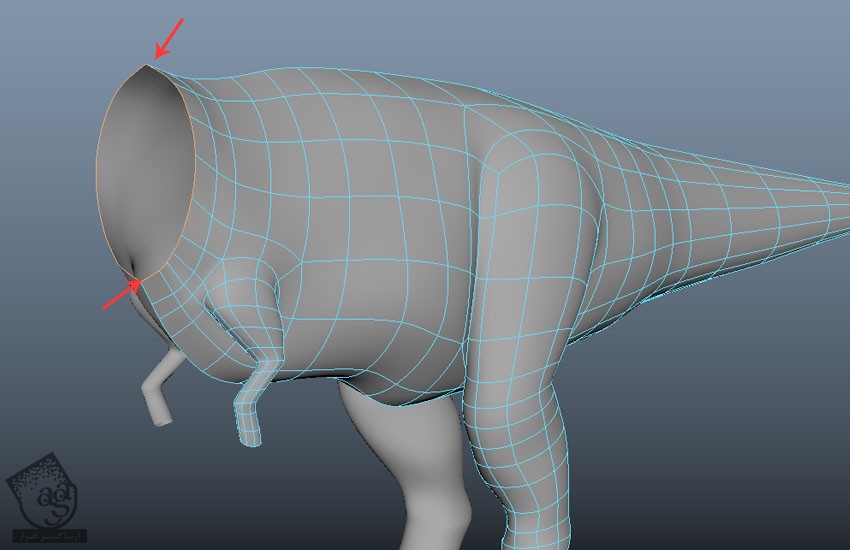
گام دوم
وارد نمای Side یا کناری میشیم. Edge Loop مرزی گردن رو به صورتی که می بینین انتخاب کرده و روی Extrude کلیک می کنیم.
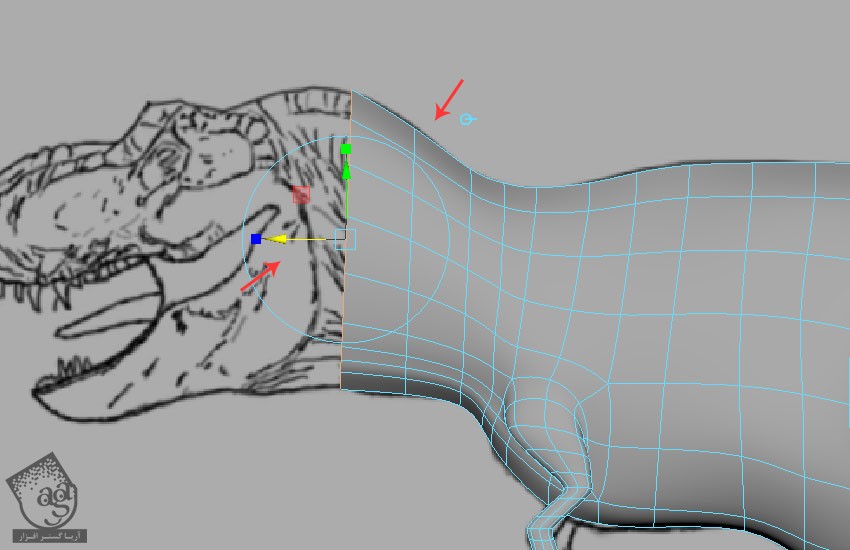
گام سوم
به اکسترود کردن Edge Loop به صورتی که در زیر می بینین ادامه میدیم. علاوه بر این، باید رئوس رو هم ادیت کنیم.
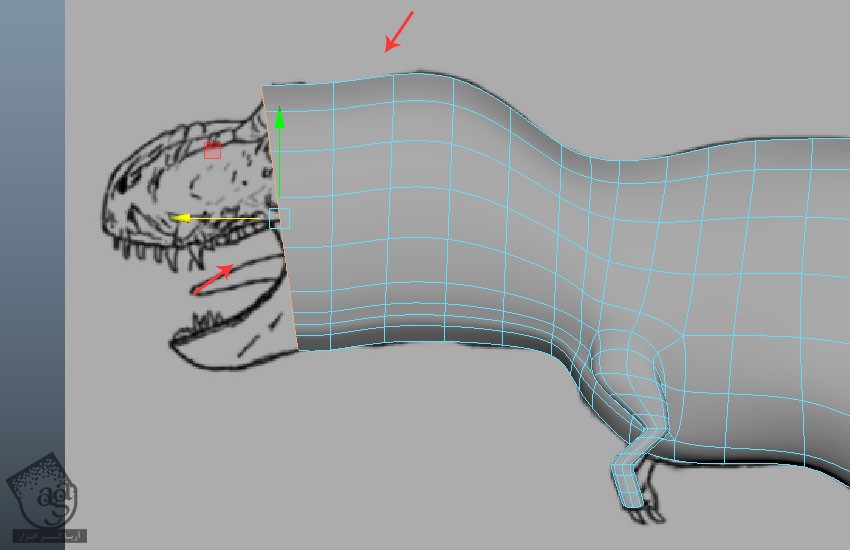
گام چهارم
باز هم Edge Loop رو به سمت بالا اکسترود می کنیم تا در نهایت، به صورتی که توی تصویر زیر می بینین در بیاد.
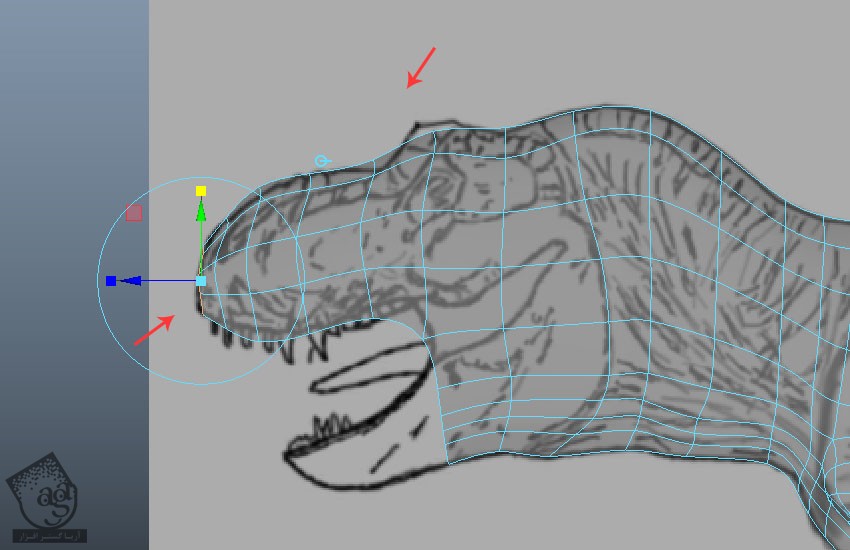
گام پنجم
با دنبال کردن روشی که توضیح داده شد، لبه های مربوط به فک پایین رو هم به صورتی که در زیر می بینین، اکسترود می کنیم.
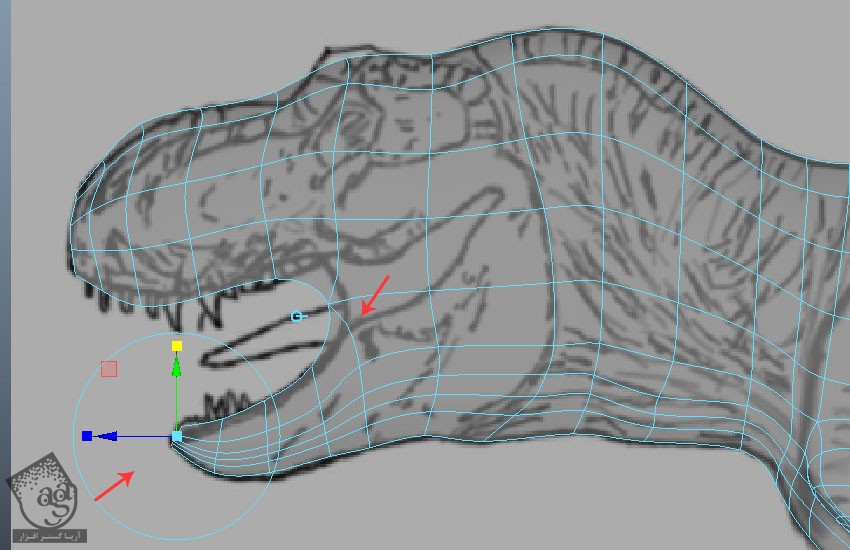
گام ششم
وارد نمای پرسکپتیو میشیم و شکل سر رو ادیت می کنیم.
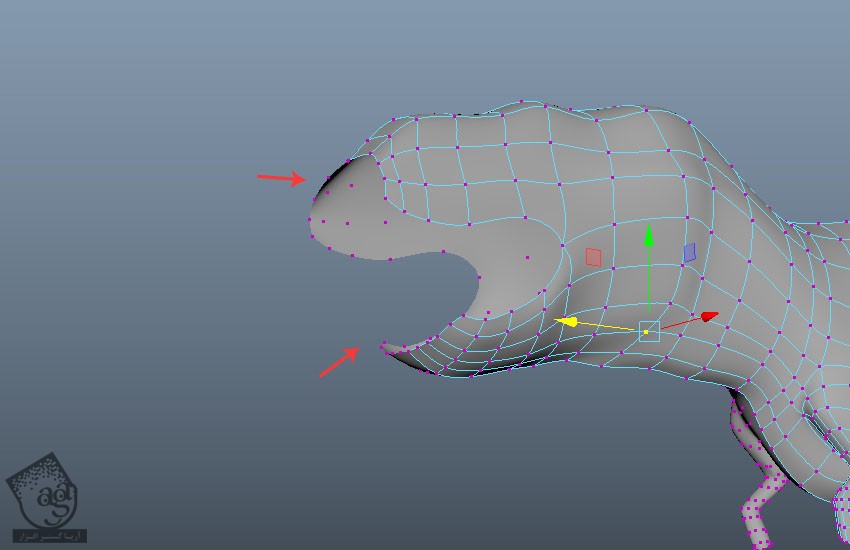
گام هفتم
به ادیت کردن رئوس سر ادامه میدیم تا با تصویر مرجع هماهنگ بشه.
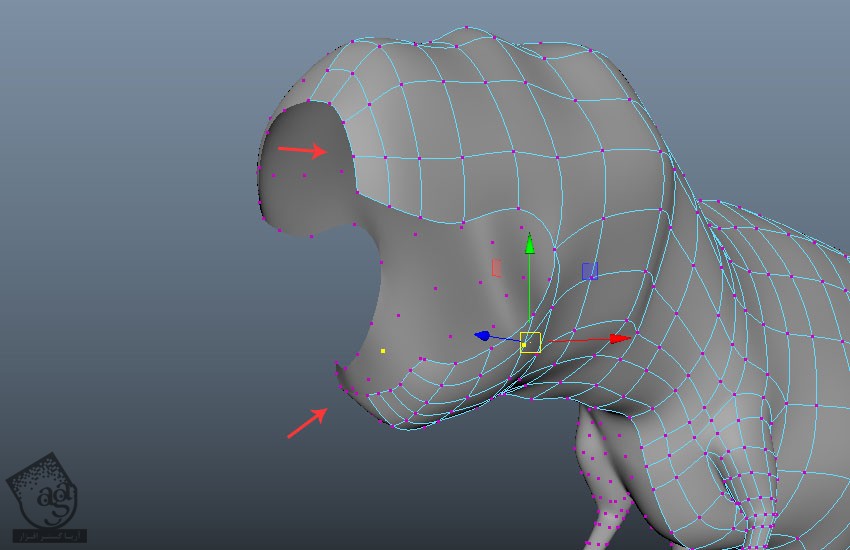
گام هشتم
لبه بالایی که توی تصویر زیر مشاهده می کنین، انتخاب می کنیم. بعد هم اون ها رو به سمت پایین اکسترود می کنیم.
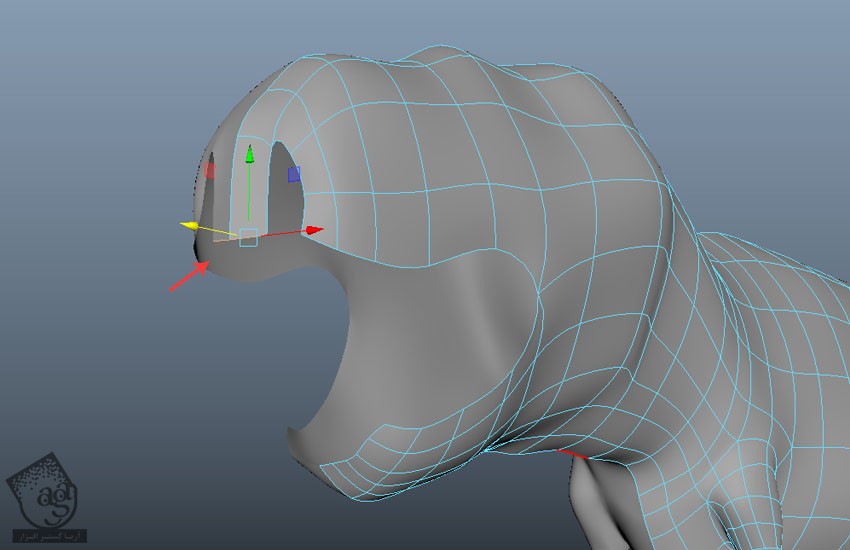
گام نهم
یک Edge Loop به وسط سطوح اکسترود شده اضافه می کنیم.

گام دهم
وارد مسیر Mesh Tools > Append to Polygon میشیم.
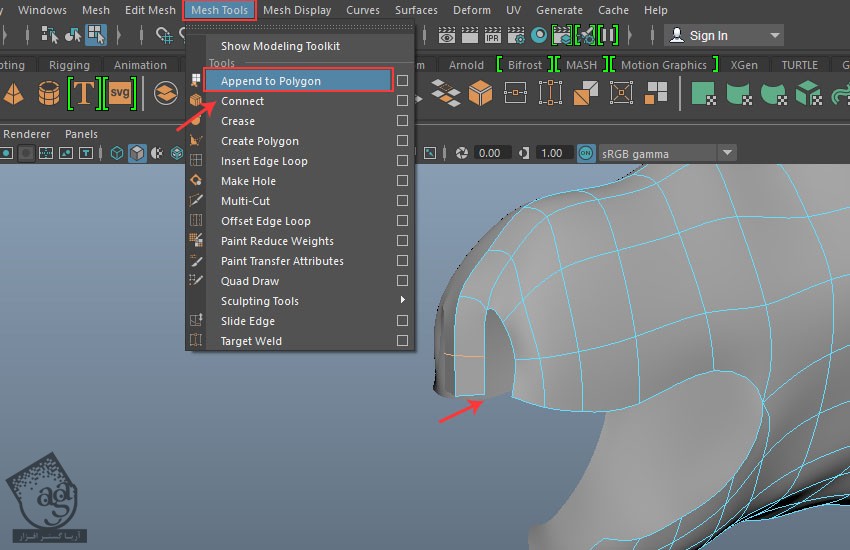
گام یازدهم
همچنان که ابزار Append to Polygon انتخاب شده، روی لبه های مرزی کلیک کرده و بعد هم دکمه Enter رو فشار میدیم.
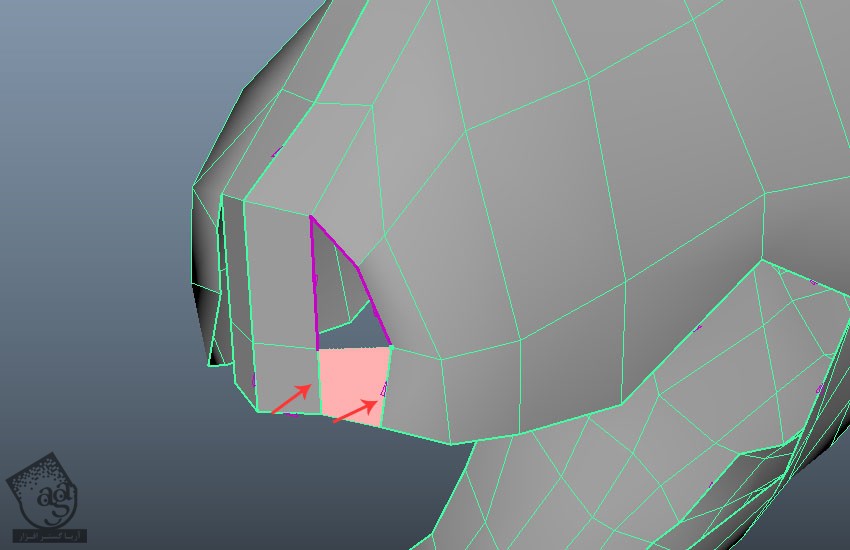
گام دوازدهم
با همین روش، سطوح بیشتری رو در جاهایی که نیاز هست، می بندیم.
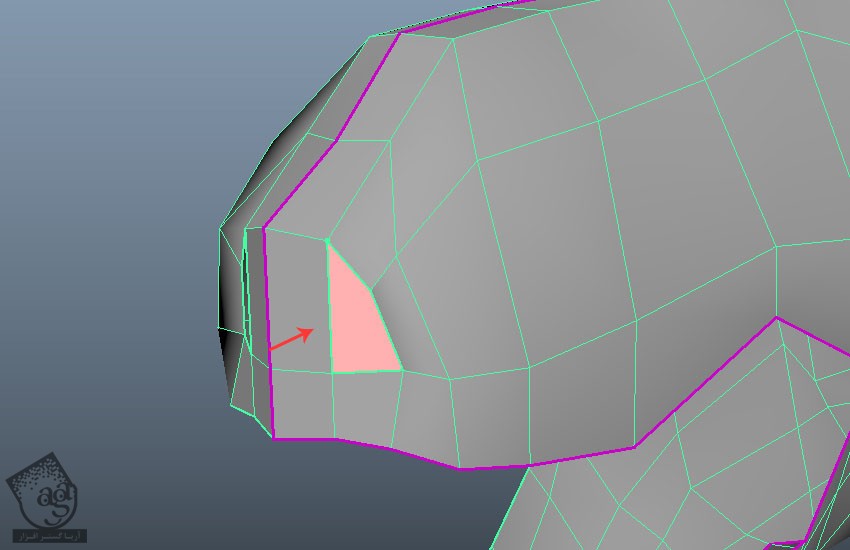
گام سیزدهم
به این ترتیب، مش فک بالا تکمیل میشه.
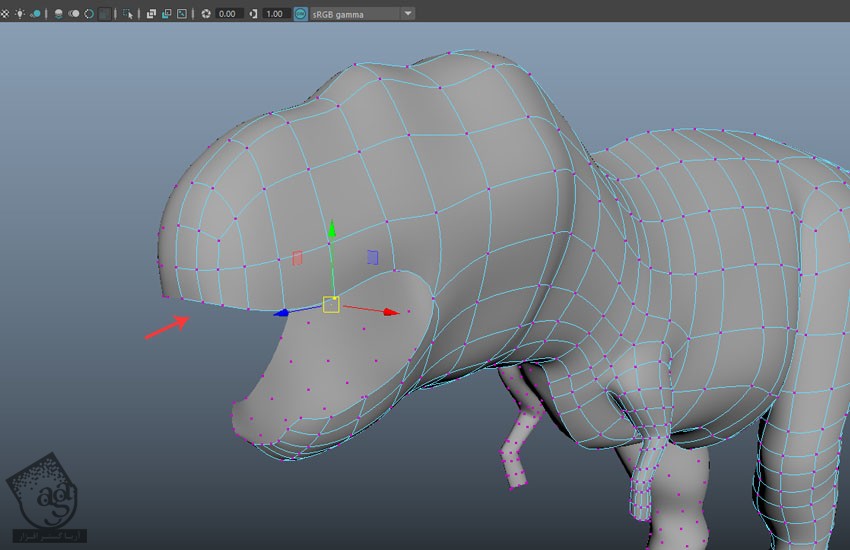
گام چهاردهم
این بار میریم سراغ فک پایین و به این ترتیب، همه کارهایی که برای فک بالا انجام دادیم رو برای این مش هم تکرار می کنیم.
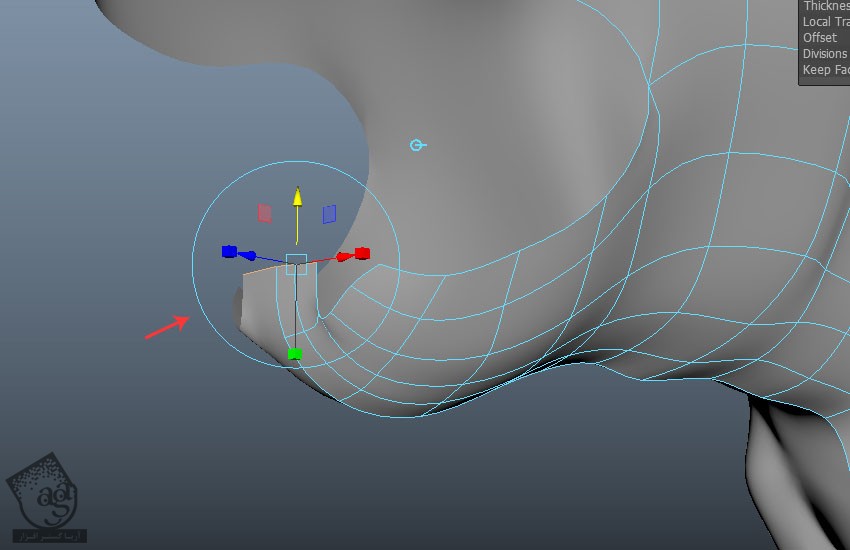
توصیه می کنم دوره های جامع فارسی مرتبط با این موضوع آریاگستر رو مشاهده کنید:
صفر تا صد آموزش آرنولد در مایا
صفر تا صد آموزش ریگینگ کاراکتر در مایا
صفر تا صد آموزش سینمافوردی – پک 1
صفر تا صد آموزش سینمافوردی – پک 2
گام پانزدهم
باز هم با استفاده از ابزار Append to Polygon، سطوح بیشتری رو در محل هایی که نیاز هست، طبق تصویر زیر می بندیم.
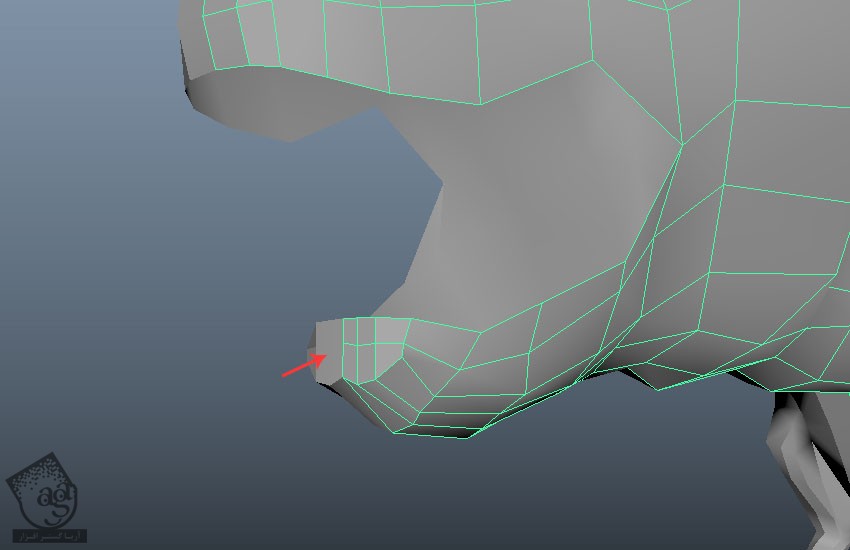
گام شانزدهم
وارد Vertex Selection Mode میشیم و رئوس رو بر اساس تصویر مرجع، ادیت می کنیم.
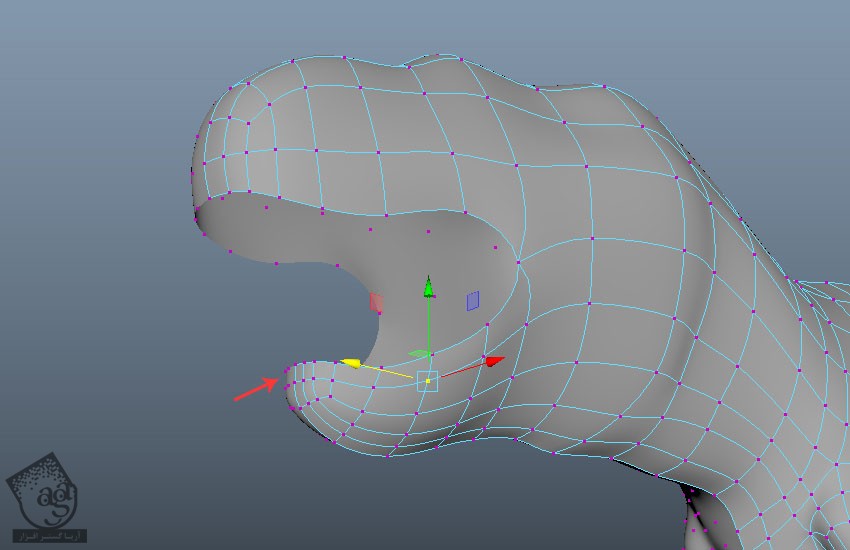
گام هفدهم
وارد مسیر Mesh Tool > Multi-Cut Tool میشیم.
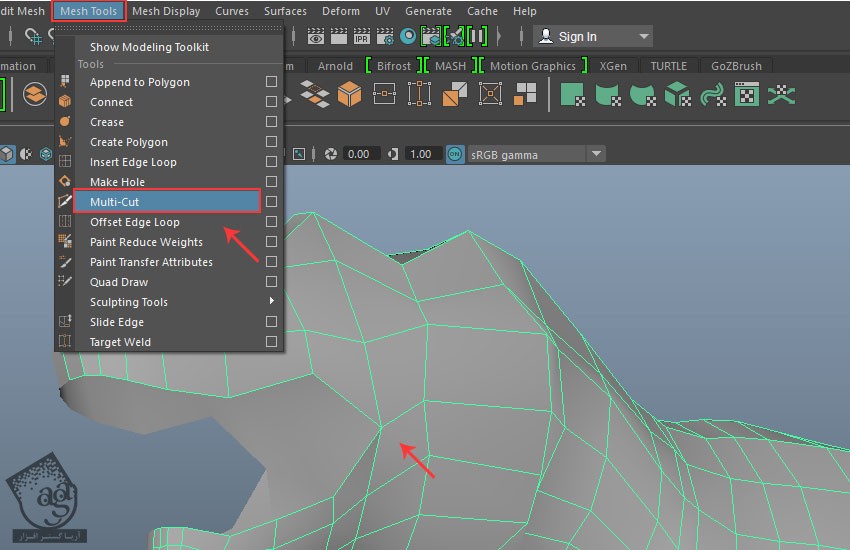
گام هجدهم
با استفاده از ابزار Multi-Cut، روی لبه های اطراف ناحیه دهان کلیک کرده و Enter رو می زنیم تا به صورت زیر در بیاد.
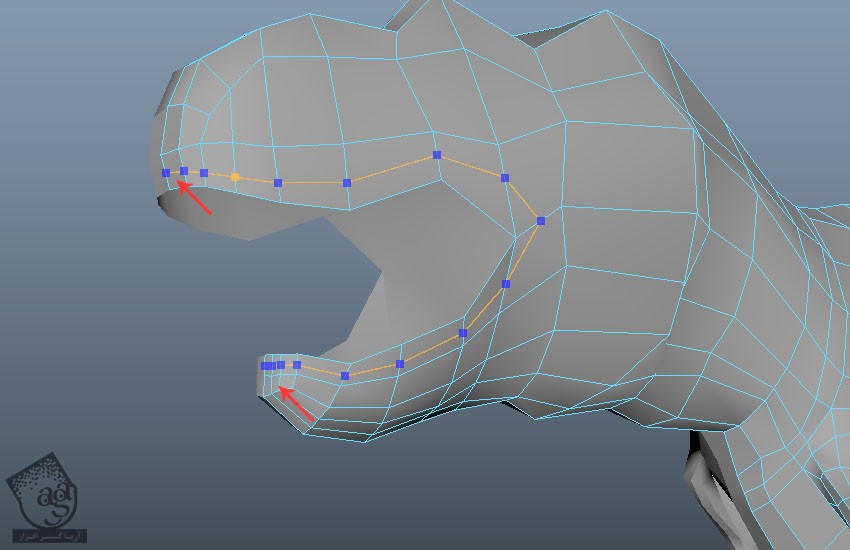
گام نوزدهم
باز هم با استفاده از ابزار Multi-Cut، چند تا لبه بیشتر اضافه کرده و توپولوژی Polygon Loop رو به صورتی که می بینین در میاریم.

گام بیست ام
بعد از درست کردن Edge Loop ها، لبه ها رو ادیت می کنیم. Edge Loop هایی رو در محل هایی که نیاز هست، درست کرده و Split یا تقسیم می کنیم.
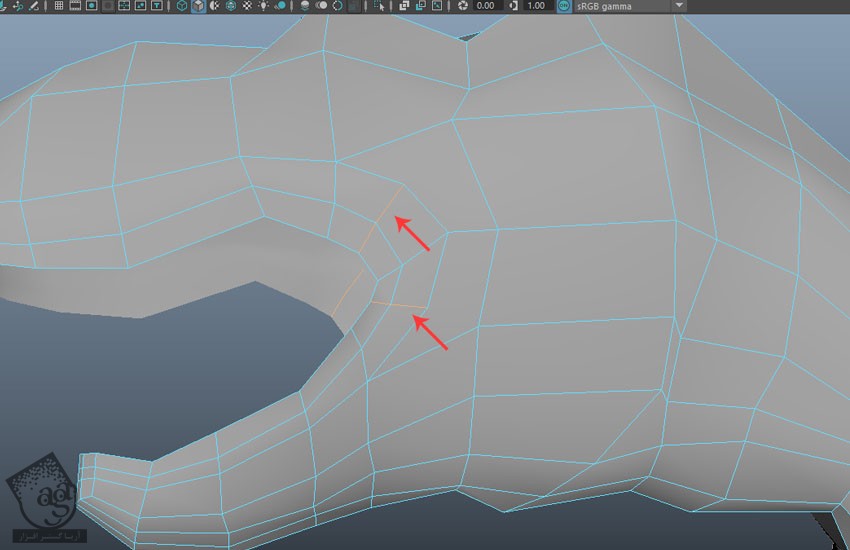
گام بیست و یکم
لبه هایی که می بینین رو اضافه می کنیم.
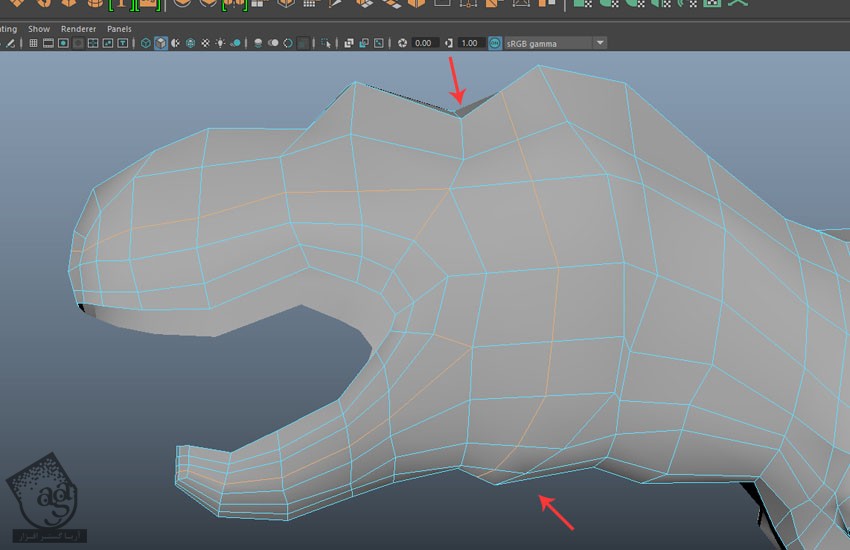
گام بیست و دوم
Edge Loop مرزی داخل دهان رو انتخاب کرده و دستور Extrude رو روی اون اعمال می کنیم. Edge Loop اکسترود شده رو یک مقدار در داخل دهان درگ می کنیم تا نتیجه به صورتی که در زیر مشاهده می کنین، در بیاد.
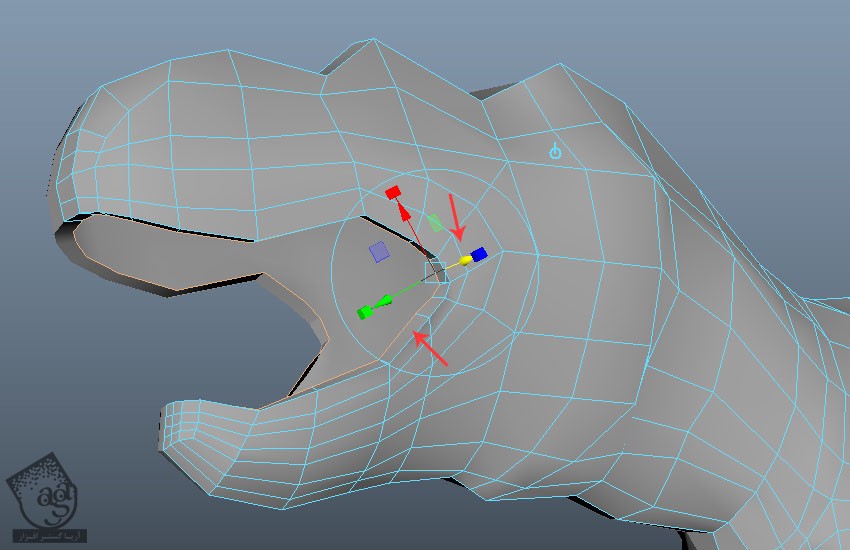
گام بیست و سوم
وارد Vertex Selection Mode میشیم و رئوس بدن دایناسور رو ادیت می کنیم تا به شکلی که می بینین در بیاد.
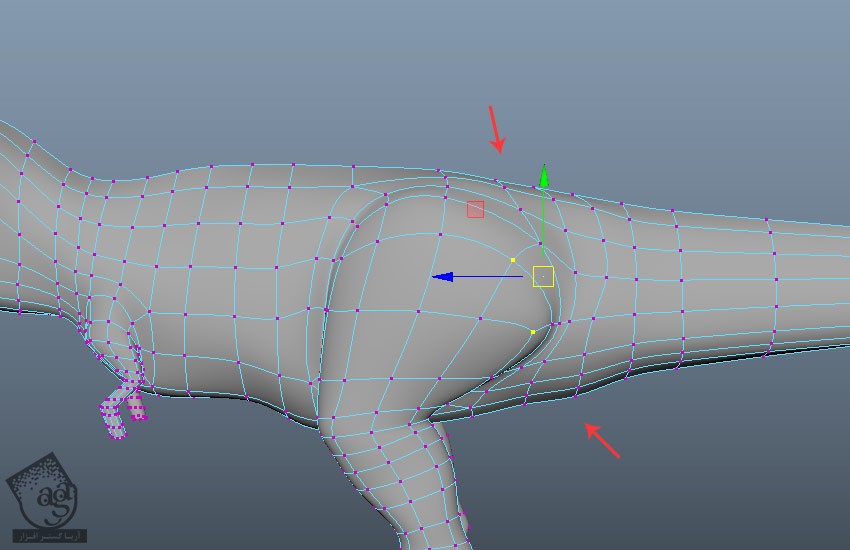
گام بیست و چهارم
وارد مسیر Mesh Tool > Multi-Cut میشیم.
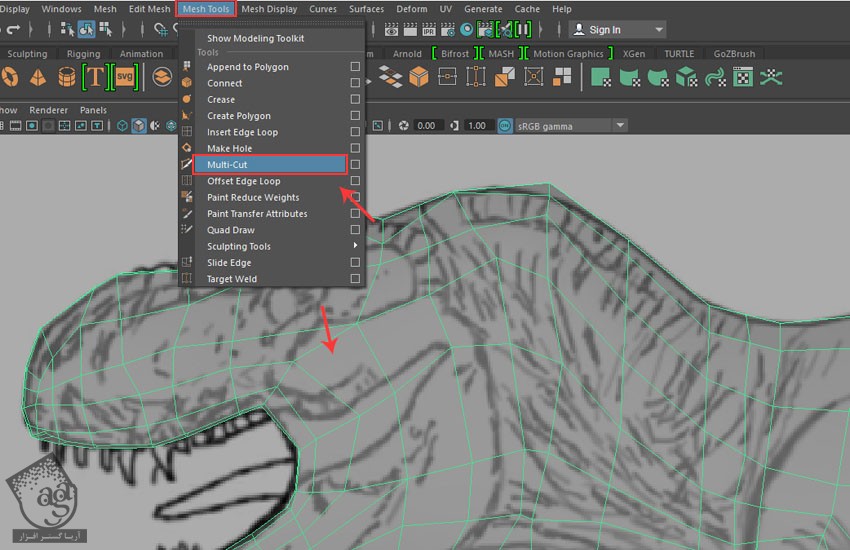
گام بیست و پنجم
همچنان که ابزار Multi-Cut انتخاب شده، اطراف دهان کلیک می کنیم.
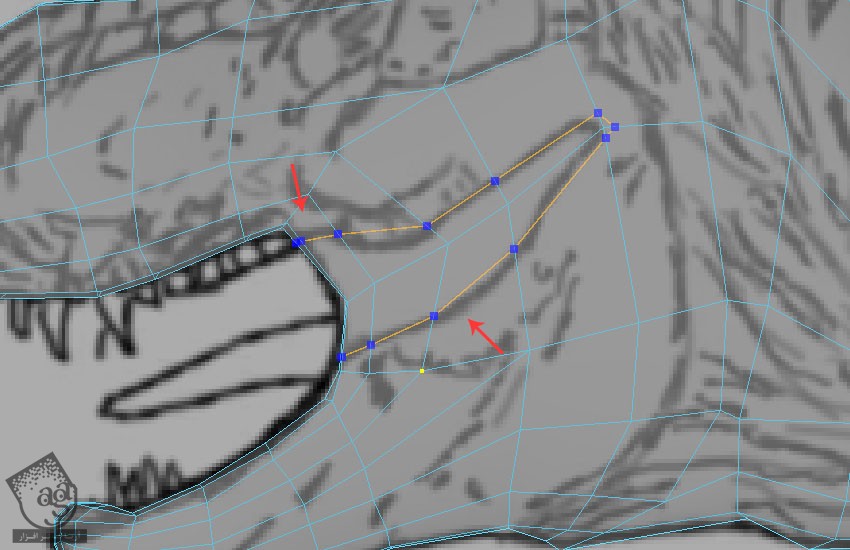
گام بیست و ششم
لبه های بیشتری رو به صورت زیر Split می کنیم.
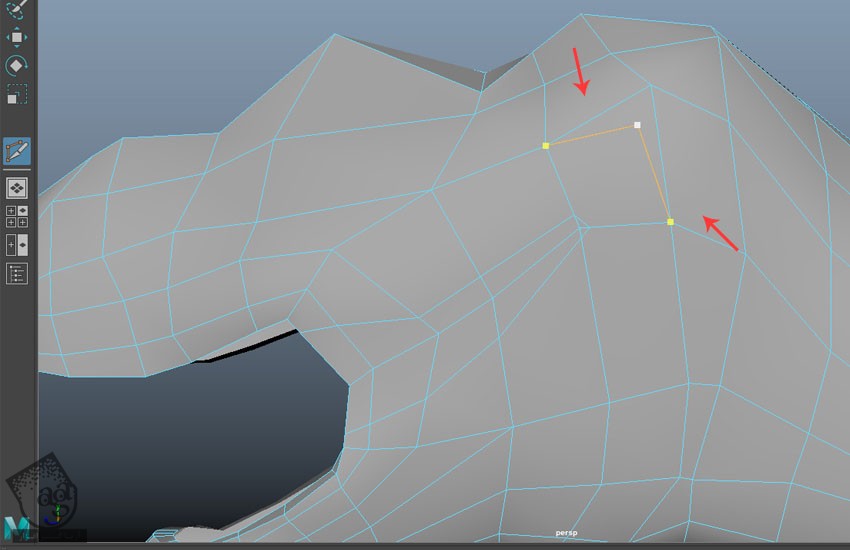
گام بیست و هفتم
لبه های مثلثی که می بینین رو انتخاب کرده و دکمه Delete رو می زنیم.
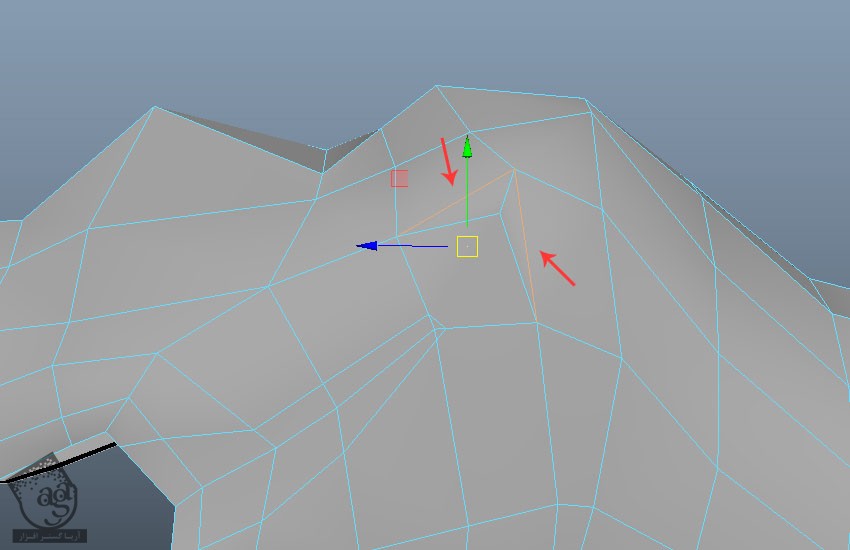
گام بیست و هشتم
Edge Loop هایی که می بینین رو اضافه می کنیم.
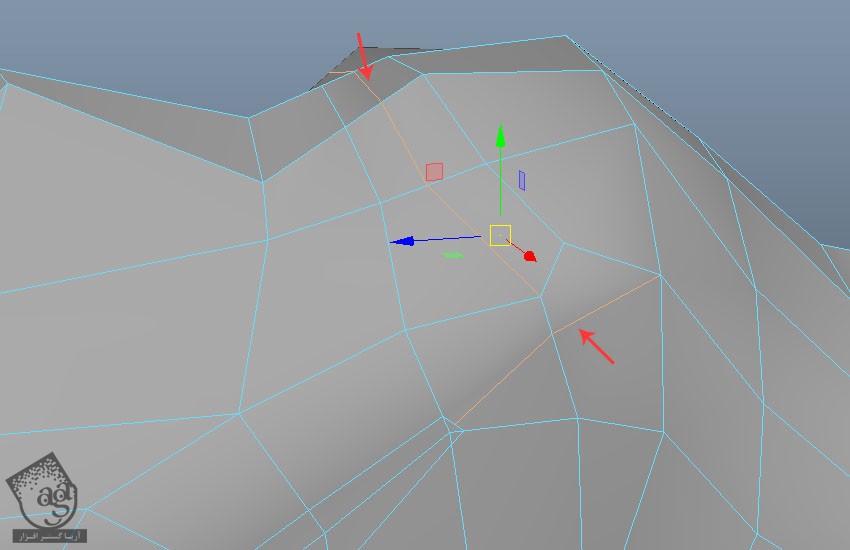
گام بیست و نهم
بعد از اطلاح توپولوژی، نتیجه به صورت زیر در میاد.
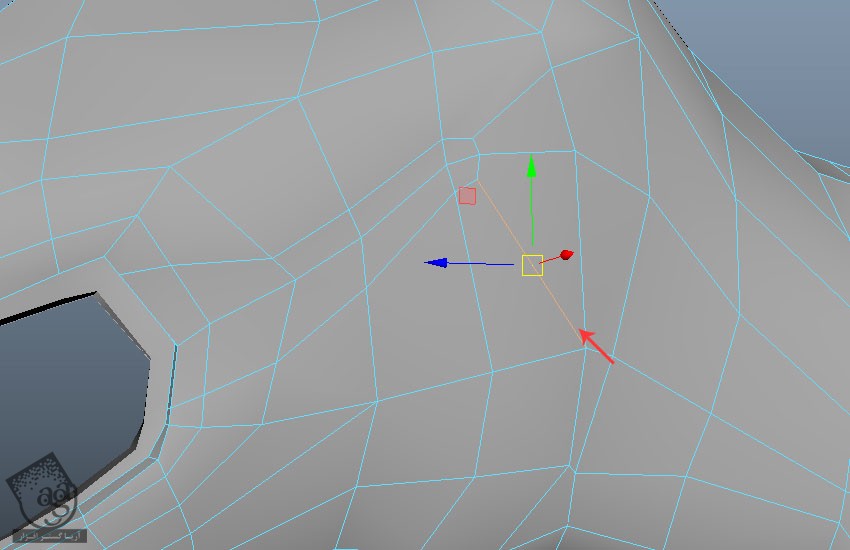
گام سی ام
وارد X-Ray Mode میشیم و رئوس رو بر اساس تصویر مرجع اصلاح می کنیم.
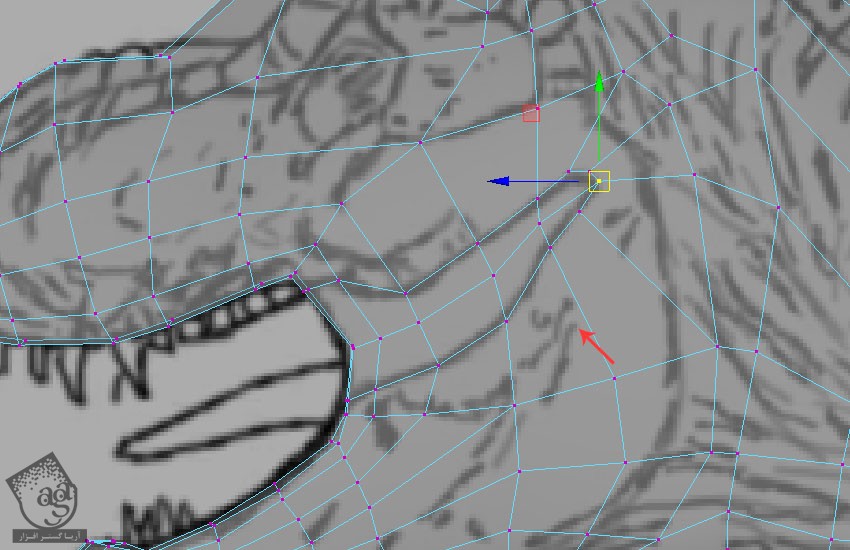
” آموزش Maya : مدل سازی دایناسور دنیای ژوراسیک – قسمت چهارم “
توصیه می کنم دوره های جامع فارسی مرتبط با این موضوع آریاگستر رو مشاهده کنید:
صفر تا صد آموزش آرنولد در مایا
صفر تا صد آموزش ریگینگ کاراکتر در مایا
صفر تا صد آموزش سینمافوردی – پک 1
صفر تا صد آموزش سینمافوردی – پک 2
دوره های آموزشی مرتبط
590,000 تومان
590,000 تومان
590,000 تومان
590,000 تومان
590,000 تومان
590,000 تومان
590,000 تومان




















































































قوانین ارسال دیدگاه در سایت